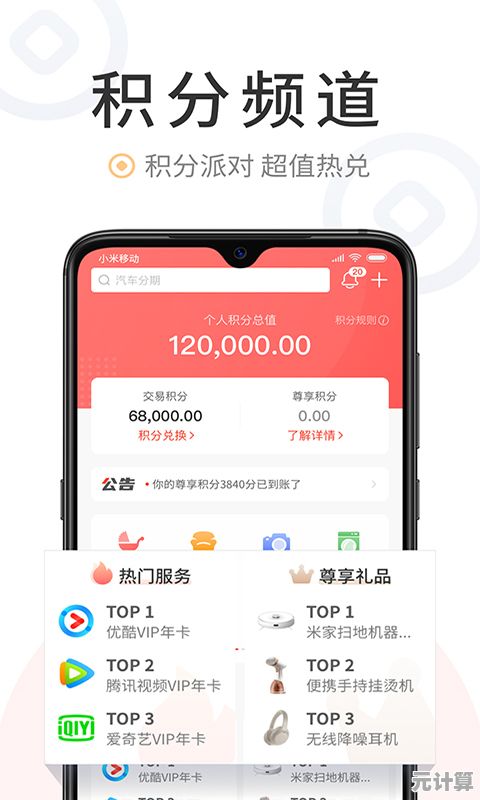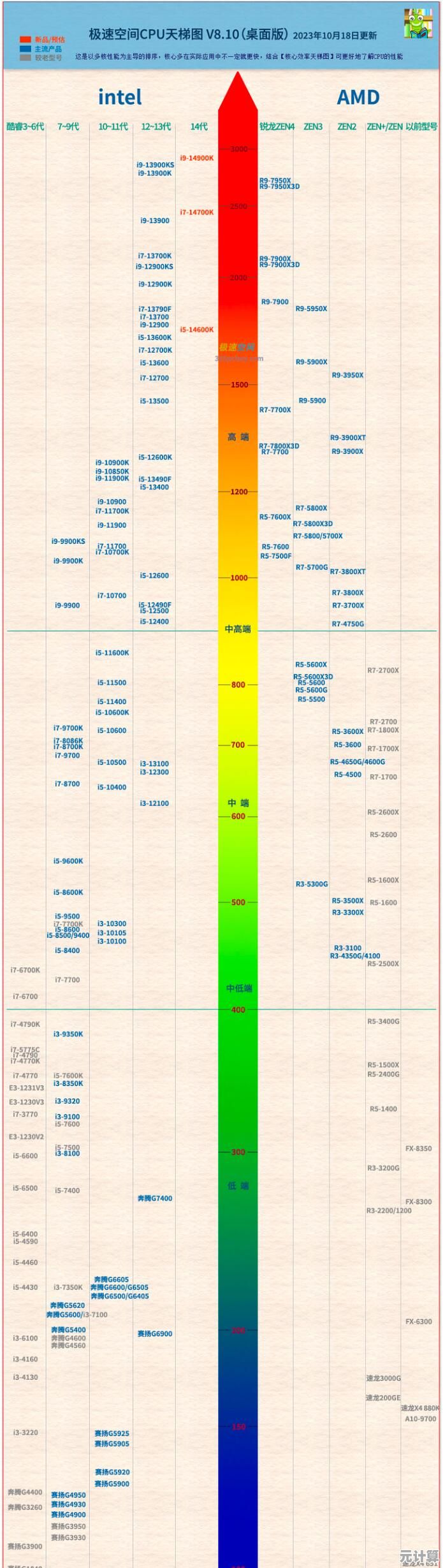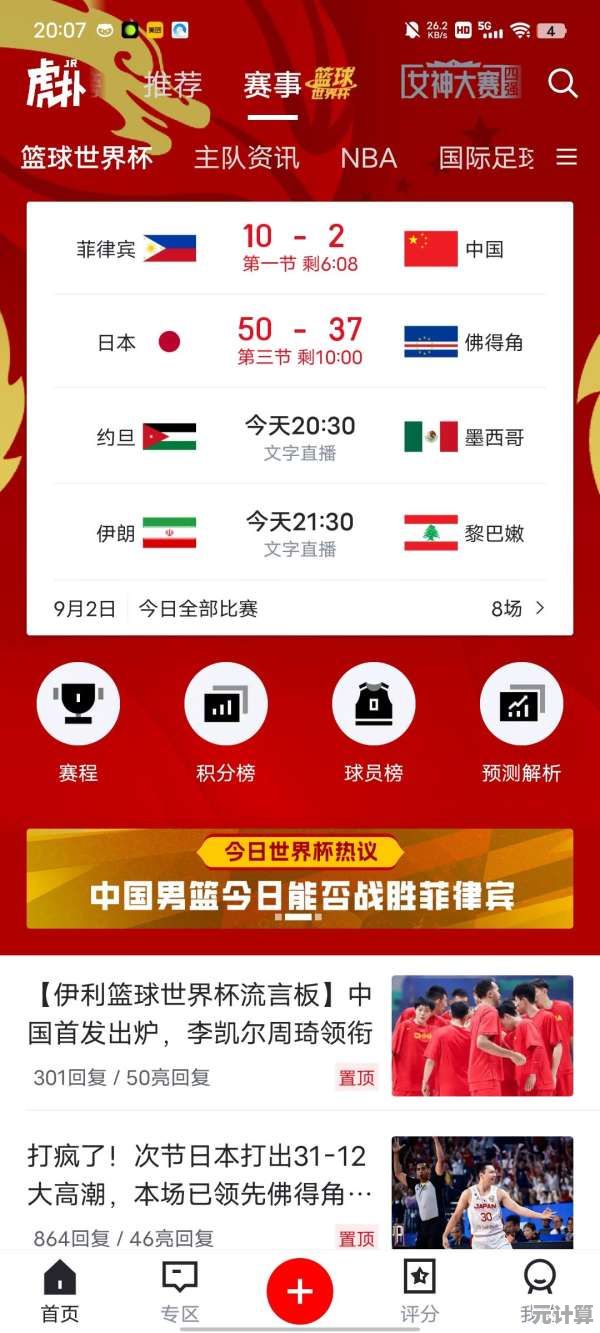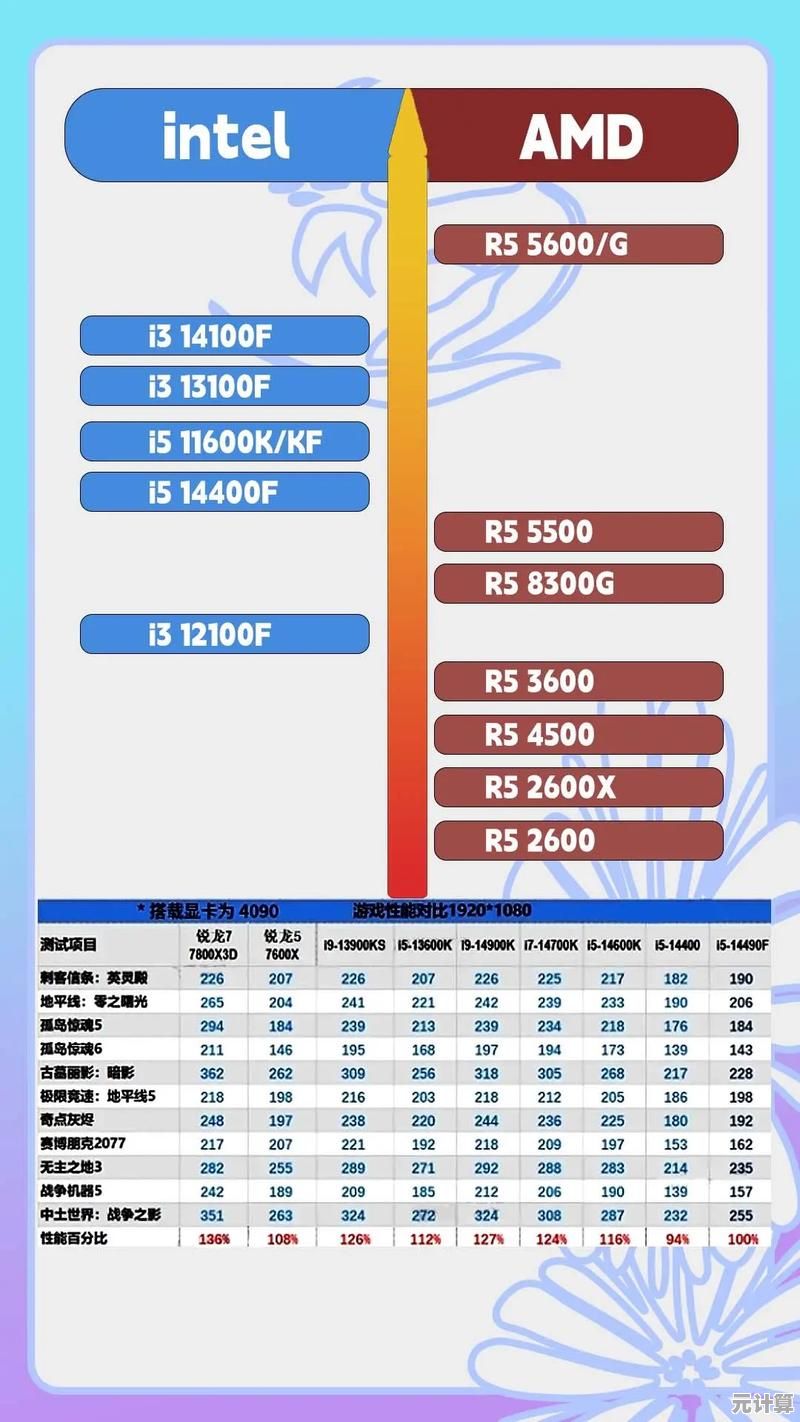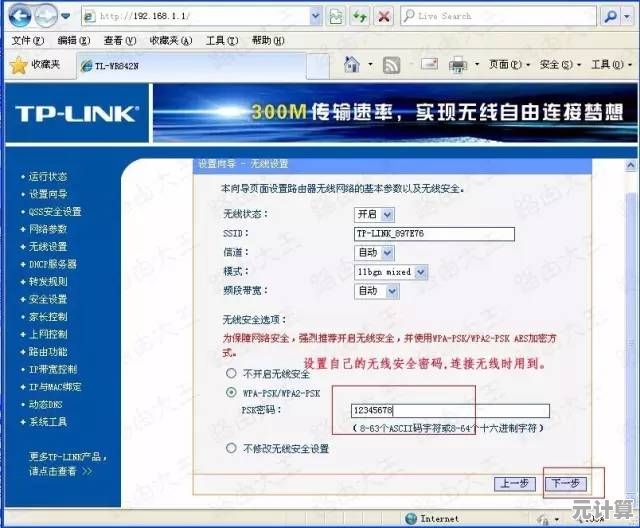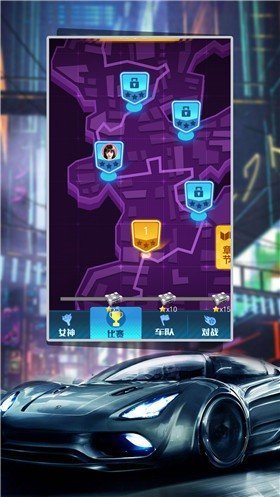如何在Windows 8/8.1系统中调整屏幕待机与休眠时间
- 问答
- 2025-09-20 16:06:42
- 1
Windows 8/8.1用户必看的小技巧
说真的,我最近被Windows 8.1的屏幕休眠问题搞得有点烦,上周熬夜赶报告,就起身去泡了杯咖啡的功夫,回来发现屏幕已经黑了——我那些没保存的笔记啊!这让我意识到,是时候好好研究一下这个看似简单却总在关键时刻掉链子的功能了。
为什么我们需要调整休眠时间?
先说说我的个人经历吧,去年用Windows 8的时候,我买了个二手笔记本专门用来追剧,结果每次看到精彩处,屏幕就自动熄灭了,气得我差点把电脑摔了(当然没真摔),后来才发现,默认设置对视频观看来说太不友好了。
其实不只是追剧,不同使用场景对屏幕休眠的需求完全不同:
- 办公时:可能需要频繁离开电脑,短时间休眠更省电
- 演示时:最好完全禁用休眠
- 下载大文件时:希望电脑保持唤醒状态
具体调整步骤(比你想的简单)
通过控制面板
-
别像我一开始那样傻乎乎地到处乱点,直接按Win+X调出快捷菜单,选择"控制面板"(对,就是那个被微软藏得很深的老朋友)。
-
进入"硬件和声音"→"电源选项",这里有个小技巧:如果你用的是笔记本,记得先看看当前使用的是"平衡"还是"高性能"计划,不然改了半天发现改错计划就尴尬了(别问我怎么知道的)。
-
点击当前电源计划旁边的"更改计划设置",这里就是调整的核心区域了,你可以设置:
- 关闭显示器的时间
- 使计算机进入睡眠状态的时间
我建议先试试"20分钟"和"1小时"的组合,这个对大多数人来说比较折中。

高级电源设置(给爱折腾的人)
如果你像我一样有强迫症,非得把每个选项都搞清楚:
- 在电源选项页面点击"更改高级电源设置"
- 展开"睡眠"选项,这里可以设置:
- 睡眠后恢复需要密码(安全考虑)
- 允许混合睡眠(这个功能挺有意思,下次细说)
- USB选择性暂停设置(省电小技巧)
那些容易踩的坑
-
多显示器用户注意:Windows 8.1有时会莫名其妙地只关闭主显示器,我的解决方案是在NVIDIA/AMD控制面板里单独设置。
-
视频播放时的坑:即使设置了长时间休眠,某些播放器(比如老版的Windows Media Player)可能会覆盖系统设置,建议改用VLC或MPC-HC。
-
最气人的一点:有时候改完设置根本不生效!我后来发现是因为某些"优化"软件在后台捣乱,如果你也遇到这种情况,试试干净启动排查问题。
个人建议与小技巧
经过无数次尝试和失败,我总结出几个实用建议:
-
情景模式法:我创建了三个电源计划:"办公"(15分钟关闭屏幕)、"观影"(从不睡眠)、"下载"(关闭屏幕但保持系统唤醒),用Win+X快速切换,比一直改设置方便多了。
-
命令行爱好者:可以用
powercfg -change -monitor-timeout-ac 30这样的命令快速设置,适合写脚本批量部署。 -
终极解决方案:如果你像我表弟那样总是忘记设置,干脆写个便签贴在显示器边框上:"离开前请按Win+L锁定"——虽然土,但管用。
最后一点感想
调整休眠时间看似是个小功能,却直接影响使用体验,微软把这功能藏得这么深,大概是想让我们都去买Surface设备(笑),不过话说回来,Windows 8.1虽然被骂得多,但它的电源管理其实比Win7进步不少,只是需要花点时间熟悉罢了。
下次你的屏幕在不该休眠的时候休眠了,别急着拍键盘(我已经拍坏两个了),试试这些方法,如果还是不行...好吧,至少你知道不是只有你一个人为这个抓狂。
本文由符寻凝于2025-09-20发表在笙亿网络策划,如有疑问,请联系我们。
本文链接:http://pro.xlisi.cn/wenda/32079.html